首先确保剪贴板同步功能已启用,依次通过设置开启剪贴板历史与跨设备同步,若选项灰色则通过注册表或组策略编辑器强制启用,并确认微软账户正常登录且同步设置开启。
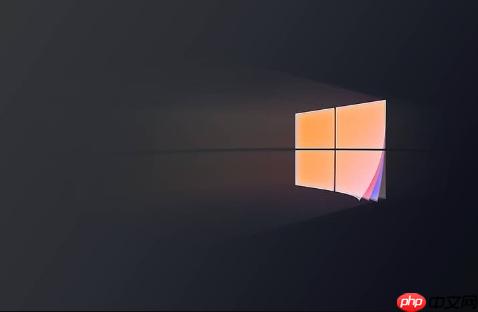
如果您希望在不同设备间无缝传输复制的文本或内容,但发现Windows 10的剪贴板无法自动同步,则可能是云同步功能未正确启用。以下是解决此问题的步骤:
本文运行环境:Dell XPS 13,Windows 10 专业版。
这是最直接的方法,适用于大多数已登录微软账户的个人用户,通过图形界面开启核心功能。
1、按下 Win + I 快捷键打开“设置”应用。
2、点击进入“系统”选项。
3、在左侧菜单中选择“剪贴板”。
4、在右侧找到“剪贴板历史记录”设置项,将其开关切换至“开”的状态。
5、向下滚动到“跨设备同步”区域,点击“同步我复制的项目”下的下拉菜单。
6、选择 自动同步 或 仅同步文本 以激活云同步功能。

当系统设置中“跨设备同步”选项灰色不可用时,可能由于组策略限制,可通过修改注册表绕过此限制。
1、同时按下 Win + R 键打开“运行”对话框。
2、输入 regedit 并按回车,打开注册表编辑器。
3、导航至路径:HKEY_LOCAL_MACHINE\SOFTWARE\Policies\Microsoft\Windows\System。
4、在右侧空白处右键,选择“新建” > “DWORD (32位)值”,命名为 AllowCrossDeviceClipboard。
5、双击新建的项,将其数值数据设置为 1,然后点击“确定”。
6、重启电脑使更改生效。

对于使用Windows 10专业版或企业版的用户,可通过组策略进行更精确的控制,确保相关策略未被禁用。
1、按下 Win + R 打开运行窗口,输入 gpedit.msc 并回车。
2、依次展开“计算机配置” > “管理模板” > “系统” > “OS 策略”。
3、在右侧找到“允许使用剪贴板历史记录”策略,双击打开并设置为“已启用”。
4、同样在右侧找到“允许剪贴板在设备间同步”策略,双击并设置为“已启用”。
5、关闭组策略编辑器,并执行 gpupdate /force 命令或重启电脑刷新策略。

剪贴板云同步依赖于微软账户的身份验证和同步服务,必须确认账户状态正常。
1、回到“设置” > “账户” > “你的信息”。
2、确认当前登录的是一个 微软账户 而非本地账户。
3、在“账户”页面中,检查“同步你的设置”是否已开启,特别是“其他Windows设置”部分。
4、可尝试退出账户后重新登录,以刷新身份令牌和同步状态。

Windows激活工具是正版认证的激活工具,永久激活,一键解决windows许可证即将过期。可激活win7系统、win8.1系统、win10系统、win11系统。下载后先看完视频激活教程,再进行操作,100%激活成功。

Copyright 2014-2025 https://www.php.cn/ All Rights Reserved | php.cn | 湘ICP备2023035733号